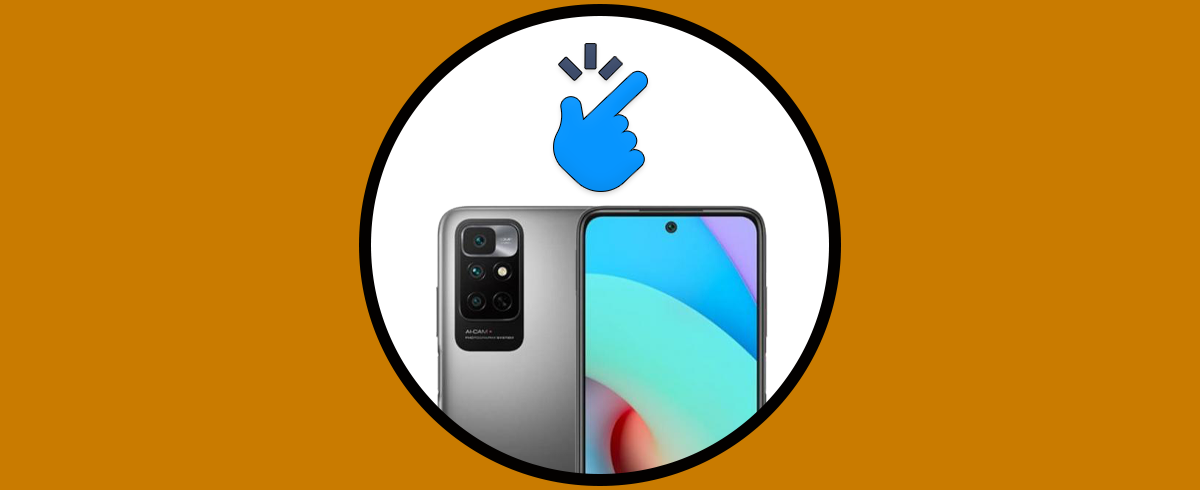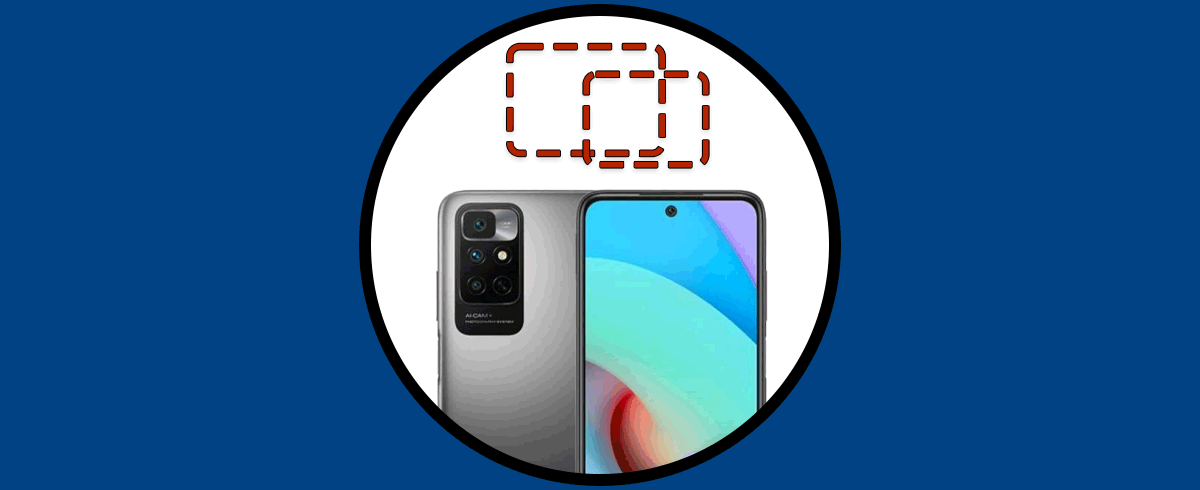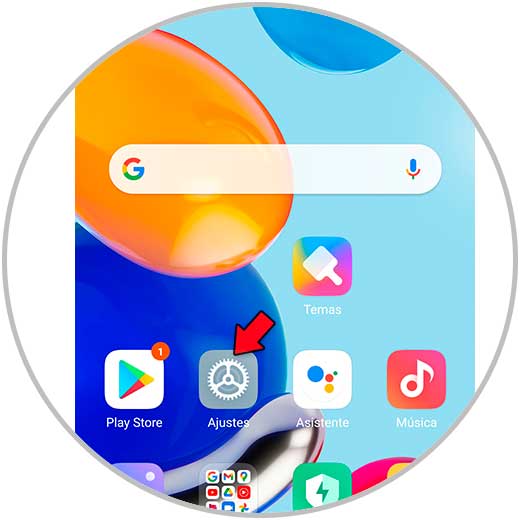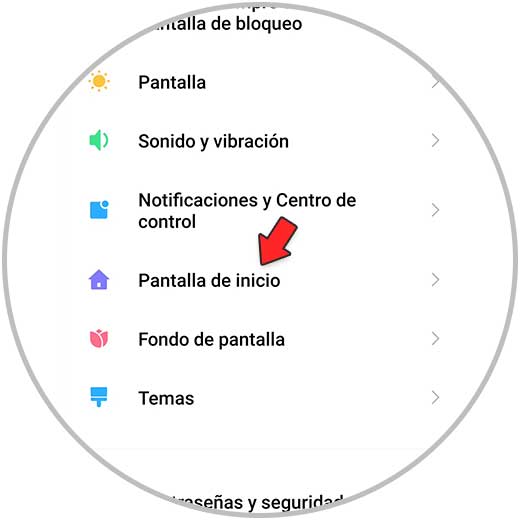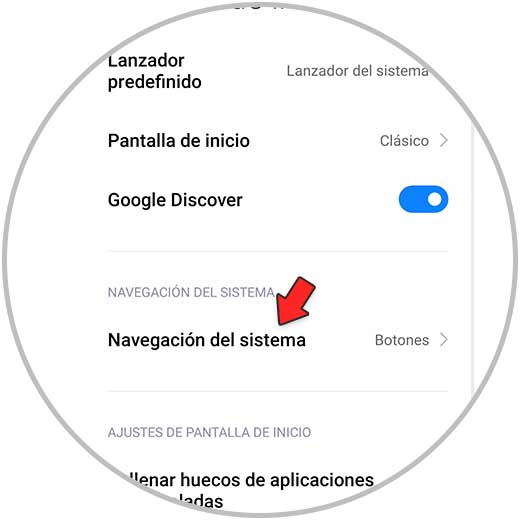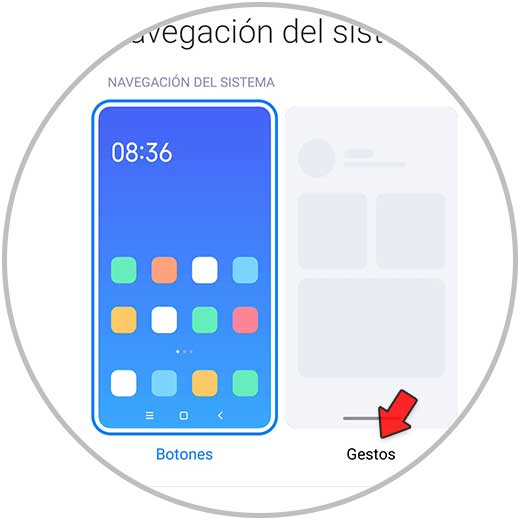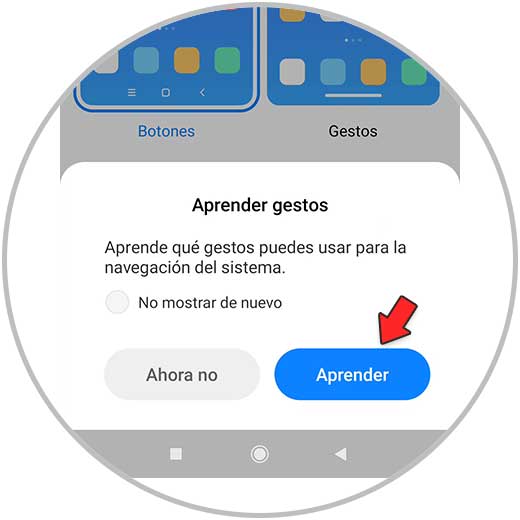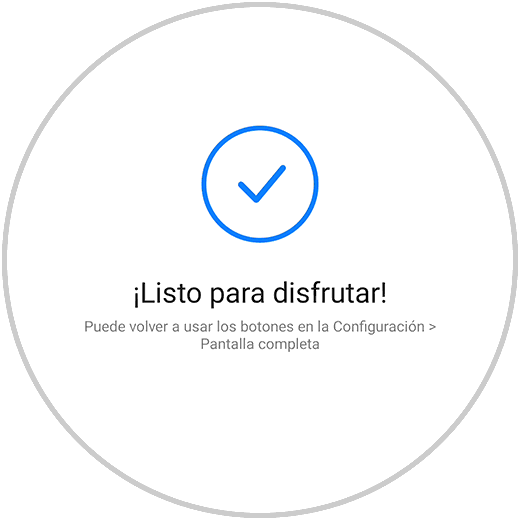Nuestros teléfonos móviles se han convertido en nuestros compañeros del día a día, ya que con ellos realizamos cantidad de cosas como puede ser gestionar el correo electrónico, descargar aplicaciones para comunicarnos como las apps de mensajería instantánea o acceder a diferentes servicios.
Es por ello que manejar el teléfono de manera correcta y que nos sintamos cómodos con su uso, es importante ya que pasamos muchas horas delante de la pequeña pantalla. Una de las opciones que nos ofrece el Xiaomi Redmi Note 11 es la de poder Activar y usar gestos para movernos por la pantalla.
A continuación te mostramos todos los pasos que debes seguir para saber cómo Activar y usar gestos en Xiaomi Redmi Note 11, Note 11S, y Note 11 Pro.
Activar y usar gestos Xiaomi Redmi Note 11, Note 11S, y Note 11 Pro
Lo primero que debes hacer es entrar en los “Ajustes” en la pantalla principal del terminal.
Lo siguiente que debes hacer es entrar en el apartado de “Pantalla de inicio”
Para seguir con el proceso debes pulsar en “Navegación del sistema”.
Lo siguiente que debes hacer es entrar en la pestaña que pone "Gestos"
Pulsa sobre "aprender". Aparecerá el pequeño tutorial, donde puedes ver cómo se realizan los gestos en la pantalla e ir repitiendo cada una para irlos aprendiendo.
Una vez que aparezca en la pantalla el mensaje de “Todo listo” significará que has activado los gestos en el y ya podrás comenzar a hacer uso de ellos.
Con estos sencillos pasos habrás activado los gestos en Xiaomi Redmi Note 11, Note 11S, y Note 11 Pro y ya podrás hacer uso de ellos desde la pantalla del teléfono.